Redis er en kraftfuld in-memory datastruktur butik, der i vid udstrækning bruges som database, cache og meddelelsesmægler. Redis, der er kendt for sin høje ydeevne og alsidighed, understøtter forskellige datastrukturer som strenge, hashes, lister, sæt og mere, hvilket gør det til et populært valg til applikationer, der kræver hurtig dataadgang og realtidsanalyse.
På Ubuntu 24.04, 22.04 eller 20.04 kan Redis installeres ved hjælp af to hovedmetoder. Den første metode er via Ubuntu standard repository, som giver en stabil version, der er godt integreret med systemets pakkehåndtering. Alternativt, for brugere, der har brug for den seneste version med de seneste funktioner og opdateringer, kan Redis installeres ved hjælp af Redis APT-spejlet. Denne guide vil guide dig gennem begge installationsmetoder, og hjælpe dig med at vælge den bedste tilgang til dine behov.
Metode 1: Installer Redis via APT Default Repository
Opdater Ubuntu før Redis-installation
Før du installerer Redis, er det vigtigt at sikre, at dit systems pakker er opdaterede. Dette trin hjælper med at undgå eventuelle konflikter, der kan opstå under installationsprocessen. For at opdatere dit Ubuntu-system skal du udføre følgende kommando:
sudo apt update && sudo apt upgradeDenne kommando vil hente de seneste pakkeoplysninger fra lagrene og opgradere eventuelle forældede pakker på dit system.
Installer Redis via APT Command
Som standard er Redis-pakken inkluderet i Ubuntu-lageret, som du kan installere med følgende kommando:
sudo apt install redisDenne kommando vil downloade og installere Redis-pakken og dens afhængigheder til dit system.
Bekræft Redis-installationen
Nu hvor du har installeret Redis, er det afgørende at verificere installationen, da du skal tjekke den installerede version. Dette trin sikrer, at Redis er blevet installeret korrekt og fungerer som forventet.
For at bekræfte Redis-installationen skal du udføre følgende kommando:
redis-cli --versionDenne kommando viser Redis-versionen installeret på dit system. Hvis outputtet viser Redis-versionen, bekræfter det, at installationen er lykkedes.
Metode 2: Installer Redis via Redis.io APT PPA
Opdater Ubuntu før Redis-installation med Redis.io
Før du fortsætter med Redis-installationen, skal du opdatere dit systems pakker for at sikre kompatibilitet og forhindre konflikter:
sudo apt update && sudo apt upgradeInstaller indledende pakker til Redis.io PPA
For at fuldføre installationen skal du installere nogle nødvendige softwarepakker. Udfør følgende kommando for at installere dem:
sudo apt install software-properties-common apt-transport-https curl ca-certificates curl -yDisse pakker er nødvendige for at tilføje Redis.io-lageret og sikkert hente pakkeoplysninger.
Importer Redis.io APT Repository
Importer først GPG-nøglen for at godkende pakkerne:
curl -fsSL https://packages.redis.io/gpg | sudo gpg --dearmor -o /usr/share/keyrings/redis-archive-keyring.gpgTilføj derefter Redis.io-depotet til dit system:
echo "deb [signed-by=/usr/share/keyrings/redis-archive-keyring.gpg] https://packages.redis.io/deb $(lsb_release -cs) main" | sudo tee /etc/apt/sources.list.d/redis.listOpdater pakkeliste efter Redis.io PPA-import
Opdater din kildeliste for at inkludere det nyligt tilføjede Redis.io-lager:
sudo apt updateAfslut Redis PPA-installation via terminalkommando
Nu kan du installere Redis fra Redis.io-lageret. Hvis du allerede har Redis installeret, opgraderer denne kommando den:
sudo apt install redis-server redis-toolsBekræftelse af Redis-installation
For at sikre, at du har installeret Redis.io-versionen, skal du bruge kommandoen apt-cache policy:
apt-cache policy redis-server
Kontroller, at outputtet angiver den korrekte version.
Aktivér og start derefter Redis-tjenesten:
sudo systemctl enable redis-server --nowTjek status for Redis-tjenesten, og sørg for, at den kører uden fejl:
systemctl status redis-server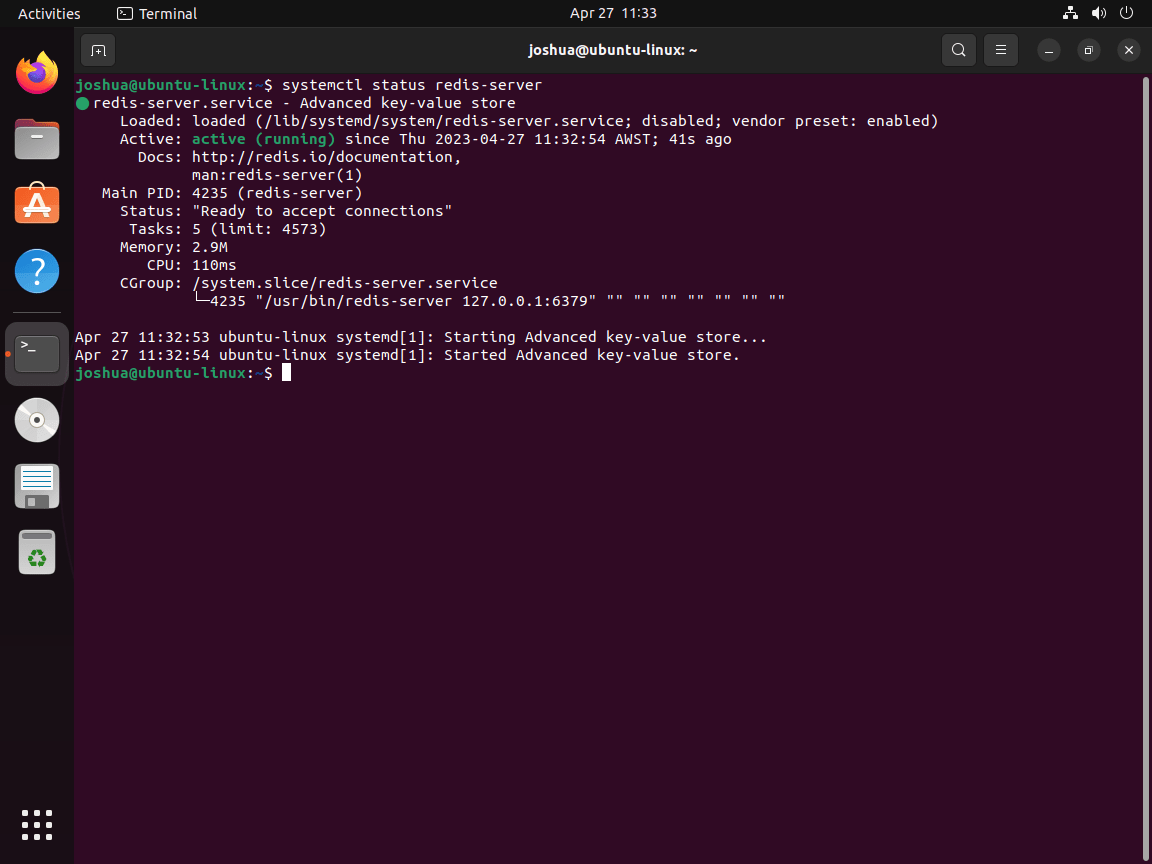
Redis skal aktivt lytte på localhost ved standardporten 6379. For at bekræfte dette skal du udføre følgende kommando:
ps -ef | grep redisEksempel output:
redis 4171 1 0 23:35 ? 00:00:00 /usr/bin/redis-server 127.0.0.1:6379
joshua 4702 4691 0 23:36 pts/0 00:00:00 grep --color=auto redisTest Redis-forbindelse
For at teste din Redis-installation skal du oprette forbindelse til Redis-tjenesten ved hjælp af kommandoen redis-cli:
redis-cliNår den er tilsluttet, vil din terminal vise 127.0.0.1:6379. Udfør en ping-test for at sikre korrekt kommunikation med Redis-tjenesten:
ping127.0.0.1:6379> ping
PONG
127.0.0.1:6379> Udgangen skal være "PONG", hvilket indikerer en vellykket forbindelse. For at afslutte Redis-forekomsten skal du skrive:
exitTillykke! Du har installeret Redis på dit system og bekræftet, at det fungerer. Du kan nu fortsætte med at konfigurere Redis efter behov.
Hurtig gennemgang af konfiguration af Redis
Redis er et alsidigt værktøj, der kan konfigureres på forskellige måder, så det passer til forskellige anvendelsestilfælde. Dette afsnit vil guide dig gennem konfiguration af Redis til cachelagring, netværksadgang og indstilling af en adgangskode for øget sikkerhed.
Rediger Redis-konfigurationsfilen
For at begynde at konfigurere Redis skal du åbne filen /etc/redis/redis.conf ved hjælp af nano-editoren:
sudo nano /etc/redis.confKonfigurer Max Memory for Redis
En af de primære grunde til, at folk bruger Redis, er til cacheformål. For at allokere en bestemt mængde hukommelse til Redis-caching skal du tilføje følgende linjer i slutningen af konfigurationsfilen:
maxmemory 500mb
maxmemory-policy allkeys-lruI dette eksempel har vi dedikeret 500 MB hukommelse til Redis. Du kan justere denne værdi baseret på din servers hardware- og applikationskrav. Når den tildelte hukommelse er opbrugt, vil Redis fjerne nøgler baseret på algoritmen Least Recently Used (LRU).
Konfigurer netværksadgang til Redis
Som standard lytter Redis kun til den lokale værtsgrænseflade. Du kan konfigurere den til at lytte på alle netværksgrænseflader eller specifikke IP-adresser/undernet.
Find først linje 69 i konfigurationsfilen.
Mulighed 1: Lyt på alle netværksgrænseflader
For at lytte på alle netværksgrænseflader skal du kommentere "bind"-linjen ved at tilføje en # i begyndelsen:
# bind 127.0.0.1 ::1Mulighed 2: Bind til en bestemt IP-adresse eller undernet
For at binde Redis til en specifik IP-adresse eller undernet, skal du erstatte "bind"-linjen med det ønskede IP- eller undernet:
bind 0.0.0.0/0eller
bind 192.150.5.0/24Bemærk: Når du binder Redis til en IP-adresse eller et undernet, anbefales det kraftigt at angive en adgangskode for øget sikkerhed.
Konfigurer adgangskode til Redis
For yderligere at sikre din Redis-instans skal du angive en adgangskode til godkendelse.
Find linjen, der starter med # requirepass (omkring linje 507), fjern kommentaren, og indstil en stærk adgangskode:
requirepass YourStrongPasswordHereErstat YourStrongPasswordHere med en robust adgangskode, der indeholder en blanding af store bogstaver, små bogstaver, tal og specielle symboler.
Efter at have indstillet en adgangskode, skal du bruge auth-kommandoen med adgangskoden, når du opretter forbindelse til Redis ved hjælp af redis-cli:
redis-cli
auth YourStrongPasswordHereBrugere, der undlader at godkende, vil modtage en fejlmeddelelse: (fejl) NOAUTH-godkendelse påkrævet. Efter vellykket godkendelse vil brugerne se en OK-meddelelse.
Gem ændringer og genstart Redis
Når du har foretaget de nødvendige ændringer i konfigurationsfilen, skal du gemme dine ændringer ved at trykke på Ctrl + O, og derefter afslutte nano-editoren ved at trykke på Ctrl + X. Genstart til sidst Redis-tjenesten for at anvende de nye indstillinger:
Konfigurer Redis UFW Firewall-regler
Når du bruger Redis, især hvis du har konfigureret den til at lytte på specifikke IP-adresser eller undernet, er det afgørende at sikre, at din firewall tillader indgående forbindelser på TCP-porten 6379. Dette afsnit vil diskutere konfiguration af UFW-regler (Uncomplicated Firewall) for at tillade Redis-forbindelser.
Sørg for, at UFW er installeret og aktiveret
Først skal du sørge for, at UFW er installeret på dit system:
sudo apt install ufw -yAktivér derefter UFW, hvis det ikke allerede er:
sudo ufw enableOpret UFW-regler for Redis
Afhængigt af dine krav og netværksopsætning skal du muligvis oprette regler for en enkelt serverforekomst eller flere forekomster i en klynge.
Mulighed 1: Tillad adgang fra en bestemt IP-adresse
Hvis du skal tillade adgang til Redis fra en enkelt server, skal du oprette en UFW-regel for den specifikke IP-adresse:
sudo ufw allow proto tcp from <ip address> to any port 6379Erstatte med den rigtige IP-adresse.
Mulighed 2: Tillad adgang fra et undernet
Hvis du har et klyngenetværk med flere forekomster, kan du oprette en UFW-regel for at tillade adgang fra et helt undernet:
sudo ufw allow proto tcp from <ip address>/24 to any port 6379Erstatte med den relevante undernet-IP-adresse. Før du bruger denne regel, skal du sikre dig, at dit interne netværk er sikkert og pålideligt.
Test Redis-forbindelse
Efter at have konfigureret dine UFW-regler, skal du teste din Redis-tjeneste for at sikre, at den er operationel og tilgængelig fra de tilladte IP-adresser eller undernet. Brug kommandoen redis-cli med flaget -h efterfulgt af den IP-adresse, du vil oprette forbindelse til:
redis-cli -h <ip address> pingErstatte med den rigtige IP-adresse. Hvis konfigurationen er korrekt, bør du modtage et "pong"-svar.
pongYderligere Redis-konfigurationsmuligheder
Redis er et alsidigt og funktionsrigt datastrukturlager i hukommelsen, der primært bruges til caching, meddelelsesmæglervirksomhed og mere. I dette afsnit vil vi undersøge yderligere konfigurationsmuligheder for Redis, der kan hjælpe dig med at skræddersy dens ydeevne og adfærd til dine specifikke behov ved at ændre Redis-konfigurationsfilen.
Konfigurer nøgleværdiudløbspolitik for Redis
I Redis-konfigurationsfilen kan du indstille en standard time-to-live (TTL) for nøgler ved at ændre indstillingerne for maxmemory-policy og maxmemory-samples. Åbn filen /etc/redis/redis.conf ved hjælp af nano-editor:
sudo nano /etc/redis/redis.confFind indstillingen for maxmemory-policy og konfigurer den som ønsket. For at indstille politikken til at udløbe nøgler ved hjælp af den mindst nyligt brugte (LRU) algoritme, skal du opdatere konfigurationen som følger:
maxmemory-policy volatile-lruFind nu indstillingen for maxmemory-samples og konfigurer antallet af prøver Redis skal kontrollere for at træffe beslutningen om udsættelse:
maxmemory-samples 5Konfigurer TCP Keepalive For Redis
TCP keepalive kan hjælpe med at opdage og lukke inaktive forbindelser, hvilket frigør ressourcer. For at aktivere TCP keepalive, find tcp-keepalive indstillingen i filen /etc/redis/redis.conf:
tcp-keepalive 300I dette eksempel indstiller vi keepalive-intervallet til 300 sekunder. Juster værdien i henhold til dine krav.
Konfigurer langsom logovervågning for Redis
Langsomme logfiler kan hjælpe med at identificere ydeevneproblemer ved at logge forespørgsler, der tager længere tid end en specificeret tid. For at konfigurere langsomme logfiler skal du finde indstillingerne slowlog-log-slower-than og slowlog-max-len i filen /etc/redis/redis.conf:
slowlog-log-slower-than 10000
slowlog-max-len 128I dette eksempel sætter vi slowlog-tærsklen til 10.000 mikrosekunder (10 millisekunder) og begrænser den langsomme log til de 128 seneste poster. Juster disse værdier efter dine behov.
Konfigurer Redis-begivenhedsmeddelelser for Redis
Redis kan generere meddelelser om specifikke hændelser, hvilket kan være nyttigt til overvågning og fejlretning. For at aktivere hændelsesmeddelelser skal du finde indstillingen notify-keyspace-events i filen /etc/redis/redis.conf:
notify-keyspace-events ExAI dette eksempel konfigurerer vi Redis til at sende meddelelser om udløbne og fjernede nøgler. Den officielle Redis-dokumentation giver flere oplysninger om begivenhedsnotifikationer og de tilgængelige muligheder.
Konfigurer Redis-logningsniveau for Redis
Justering af Redis-logningsniveauet kan hjælpe dig med at indsamle den rigtige mængde information til fejlfinding og overvågningsformål. For at indstille logningsniveauet, find loglevel-indstillingen i filen /etc/redis/redis.conf:
loglevel noticeI dette eksempel sætter vi logningsniveauet til "notice", som er standardniveauet. Du kan vælge mellem følgende muligheder: debug, verbose, notice og advarsel. Juster logningsniveauet i henhold til dine krav.
Når du har konfigureret de ønskede indstillinger, skal du gemme dine ændringer og genstarte Redis:
sudo systemctl restart redis-serverKonklusion
Med Redis installeret på dit Ubuntu-system får du adgang til et kraftfuldt værktøj til håndtering af data i hukommelsen, der giver hurtige og effektive lagringsløsninger til en række forskellige applikationer. Uanset om du vælger stabiliteten af Ubuntu-standarddepotet eller de avancerede funktioner fra Redis APT-spejledepotet, sikrer begge metoder, at du har en robust installation. Regelmæssig opdatering af din Redis-opsætning, især når du bruger APT-spejlet, vil holde dit system kørende med de nyeste funktioner og sikkerhedsforbedringer. Nyd den hastighed og fleksibilitet, som Redis bringer til dit Ubuntu-miljø.
